Skelbimas
Nesvarbu, ar esate IT analitikas, ar įprastas kompiuterio vartotojas, yra daugybė užduočių, kurias gali tekti atlikti dažnai kompiuteryje. VB scenarijai sumažinami „Visual Basic“ programose, kurios naudojamos kaip „Windows“ scenarijai ir kurios gali padaryti bet ką, pradedant nuo įtraukimo svarbi informacija apie jūsų kompiuterio aparatinę įrangą, norint sustabdyti ir paleisti paslaugas ar iš naujo nustatyti tinklą kortelė.
Galima išmokti, kaip šiuos visus dalykus atlikti įprastu būdu, arba padaryti juos naudojant paketinius failus. Bet VB scenarijai yra geresni nei paketiniai scenarijai Geriau nei paketas: „Windows“ scenarijaus prieglobos vadovėlis Skaityti daugiau nes jie yra lankstesni. Jei šiuos scenarijus saugote bendroje vietoje, į kurią greitai pateksite tada, kai jums jos reikia, šias užduotis galite atlikti per tam tikrą laiką. Jūs tiesiog dukart spustelėkite scenarijų, atsakote į paraginimą ir užduotis bus atlikta.
Pažvelkite į šiuos VB „Windows“ scenarijus ir, jei matote kokius norėtumėte naudoti, tiesiog nukopijuokite ir įklijuokite scenarijų į
Užrašų knygelė ar kitas kodavimo užrašų įrankis 7 geriausios užrašų programos, skirtos programuotojams ir programuotojamsLikti organizuotam kaip programuotojui gali būti sunku! Čia yra geriausios užrašų programos, sukurtos atsižvelgiant į koderius ir kūrėjus. Skaityti daugiau ir išsaugokite jį kaip WSF failą.Paruoškite „Windows“ scenarijus
Kiekvienas iš žemiau pateiktų scenarijų bus vykdomas tik du kartus spustelėjus failą su plėtiniu .WSF, o kodą pradžioje pridėję taip:
Ir uždarykite kodą naudodamiesi:
WScript. Mesti
Tai užtikrins, kad „Windows“ atpažins kalbą, kuria parašytas scenarijus, ir tinkamai ją apdoros.
1. Naudokite „Windows“ scenarijus kompiuterio informacijai
„Windows“ siūlo tai, kas vadinama WMI arba „Windows Management Instrumentation“, kuri pateikia scenarijui sąsają, kuria galima pasiekti operacinės sistemos komponentus. Iš tikrųjų galite vykdyti užklausas prieš WMI, kad gautumėte dabartinę tiesioginę informaciją apie savo sistemą. „Microsoft“ siūlo visą sąrašą visų užklausų kategorijos galite padaryti prieš sistemą.
Mes aptarėme, kaip naudoti VBA surinkite kompiuterio informaciją į „Excel“ Kaip pamatyti visą jūsų kompiuterio informaciją naudojant paprastą „Excel VBA“ scenarijų„Excel“ ir 10 minučių darbo suteiks daugiau informacijos apie kompiuterį, nei jūs kada nors galvojote. Skamba per gerai, kad būtų tiesa? Tai yra „Windows“, jei žinote, kaip ja naudotis. Skaityti daugiau , tačiau tą patį galite padaryti naudodami paprastą VB scenarijų, kuris nėra „Excel“.
Šiame pavyzdyje ieškosime informacijos apie procesoriaus sistemą (šeima, gamintojas ir branduolių skaičius), informacija apie akumuliatorių Kaip taupyti akumuliatoriaus laiką "Windows 10" naudojant droselinę galią„Microsoft“ pristatė energijos taupymo režimą, kuris suteikia „Windows“ vartotojams daugiau galimybių valdyti, kaip atskiros programos elgiasi su baterijomis, o veikia fone. Skaityti daugiau (aprašymas ir statusas) ir loginio disko informacija Kaip sutaupyti vietos diske „Windows 10“Kalbant apie vietos diske reikalavimus, „Windows 10“ yra visiškai purus. 20 GB nešiojimas nedideliu SSD gali nusivilti. Laimei, galite sumažinti „Windows 10“ pėdsaką ir atgauti dalį tos vietos. Skaityti daugiau (vardas, laisva vieta ir bendras dydis). Tada mes išvesime visą šią informaciją į CSV failą, kad galėtume lengvai peržiūrėti.
Pirmasis žingsnis yra nustatyti „FileSystemObject“, kurį naudosite išvesdami į CSV failą, ir sukurti failą:
Set oFSO = CreateObject ("Scripting. „FileSystemObject“) sFile1 = "MyComputerInfo.csv" Nustatykite „oFile1“ = „oFSO.CreateTextFile“ („sFile1“, 1)Kitas žingsnis - nustatyti WMI užklausą ir ją vykdyti:
strQuery = "SELECT šeima, gamintojas, NumberOfCores FROM Win32_Processor" Nustatyti „colResults = GetObject“ („winmgmts: //./root/cimv2“) .ExecQuery (strQuery)Galiausiai surikiuokite rezultatus ir išveskite informaciją į CSV failą. Jei norite būti išgalvotas, pratarkite tai su keliomis eilutėmis, kad išvesties failas atrodytų geriau:
oFile1.WriteLine „Informacija apie procesorių“ oFile1.WriteLine "" Kiekvienam objResult In colResults strResults = "Family:," + CStr (objResult. Šeima) oFile1.WriteLine strResults strResults = "Gamintojas:" + CStr (objResult. Gamintojas) oFile1.WriteLine strResults strResults = "Šerdžių skaičius:", + CStr (objResult. „NumberOfCores) oFile1.WriteLine strResults. KitasJei paleisite kodą dabar, tai atrodys taip:
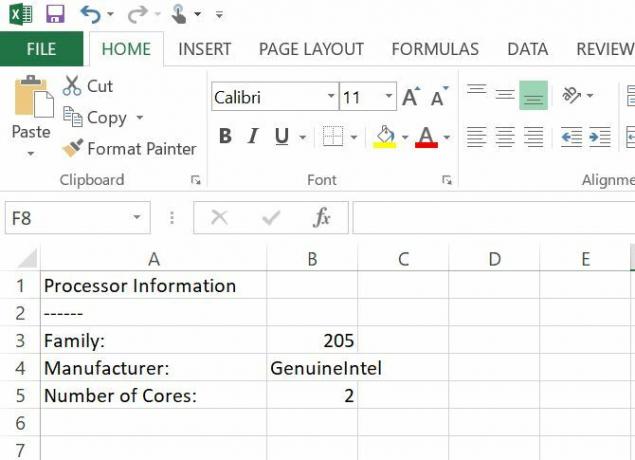
Kitose dviejose kodo dalyse jūs tiesiog pakartosite ir pakeisite užklausą ieškodami papildomos informacijos. Štai užklausa apie akumuliatorių:
oFile1.WriteLine "" strQuery = "PASIRINKTI aprašą, būseną iš Win32_Battery" Nustatyti „colResults = GetObject“ („winmgmts: //./root/cimv2“) .ExecQuery (strQuery) oFile1.WriteLine „Informacija apie baterijas“ oFile1.WriteLine "" Kiekvienam objResult In colResults strResults = "Status::" + CStr (objResult. Aprašymas) oFile1.WriteLine strResults strResults = "Aprašymas:", + CStr (objResult. Būsena) oFile1.WriteLine strResults. KitasŠtai kitas loginio disko užklausos skyrius:
oFile1.WriteLine "" strQuery = "Pasirinkite vardą,„ FreeSpace “, dydį iš„ Win32_LogicalDisk ““ Nustatyti „colResults = GetObject“ („winmgmts: //./root/cimv2“) .ExecQuery (strQuery) oFile1.WriteLine „Disk Information“ oFile1.WriteLine "" "Nurodykite loginio disko vietą. Kiekvienam objResult In colResults strResults = "Vardas:", + CStr (objResult. Vardas) oFile1.WriteLine strResults strResults = "Laisva vieta:", + CStr (objResult. „FreeSpace“) oFile1.WriteLine strResults strResults = "Disko dydis:", + CStr (objResult. Dydis) oFile1.WriteLine strResults. KitasGaliausiai nepamirškite uždaryti kodo uždarydami failą ir nustatydami objektus į „Nieko“:
oFile1.Uždaryti rinkinį oFile1 = Nieko. nustatyti colResults = Nieko. strResults = ""Įdėkite visą šį kodą į savo naują .WSF failą, paleiskite jį ir štai kaip atrodys jūsų išvestis:

Tiesiog sukeiskite aukščiau pateiktus klausimus apie bet kuriuos kitus kompiuterio įrenginius ar programinę įrangą, apie kurią norite gauti informacijos, ir galite gauti visos sistemos ataskaita Kaip sukurti automatizuotą kompiuterio sveikatos ataskaitų teikimo sistemąJūs nebendraujate, nes jūsų mobilusis telefonas įspėja jus apie svarbų tekstą. SMS žinutėje rašoma: „Namų kompiuterio įspėjimas: 3 įsilaužimo bandymai“. Tai nėra fikcija! Leiskite mums parodyti, kaip tai padaryti! Skaityti daugiau bet kuriuo metu, tik spustelėdami pelės paspaudimą.
2. „Stop and Start“ paslaugos
Kartais bus problemų, susijusių su tam tikromis paslaugomis, ir, norint vėl tinkamai veikti, reikės tik greito paleidimo. Tai ypač tiesa IT srityje Prieš studijuodami IT, žinokite, ką įstojateInformacinės technologijos (IT) tapo tokiu plačiai pasirenkamu karjeros pasirinkimu. Tačiau tik nedaugelis žmonių žino, kas yra IT ir kokia jo disciplina. Skaityti daugiau kai esate priversti paleisti serverio programinę įrangą, kuri kartais yra šiek tiek klaidinga.
Jei norite atsisakyti maždaug minutės nuo paslaugos paleidimo iš naujo, tiesiog išsaugokite šį scenarijų patogioje vietoje. Tai paragins įvesti paslaugos, kurią norite paleisti iš naujo, pavadinimą ir tada tai padarys tiksliai.
Kadangi paslaugų sustabdymui ir paleidimui reikalingos administracinės privilegijos, scenarijaus pradžioje turite įdėti šį kodą, kad suteiktumėte scenarijų padidintos privilegijos:
Jei ne „WScript“. Argumentai. Pavadintas. Egzistuoja („pakelkite“), tada sukurkite „Object “(„ Apvalkalas “. Programa ")." ShellExecute WScript ". „FullName _“ ir „WScript“. ScriptFullName & / elevate "," "," runas ", 1 WScript. Mesti Pabaiga JeiKai tai bus padaryta, pridėkite likusį kodą, kad paleistumėte vartotojo įvesties laukelį, paleiskite komandų langąir atsiųskite jam „net stop“ ir „net start komandos“:
Nustatyti cmdShell = CreateObject (". Kriauklė “) strServiceName = Įvesties dėžutė („Inter Service to Stop“, „Reikalinga įvestis“) cmdShell. Vykdyti „cmd.exe“ WScript. Miegokite 1000 cmd. „SendKeys“ „net stop“ + „strServiceName“. cmdShell. Siųsti klavišus „{Enter}“ WScript. Miegokite 1000 cmd. „SendKeys“ „grynasis startas“ + „strServiceName“. cmdShell. Siųsti klavišus „{Enter}“ WScript. Miegokite 1000 cmd. „SendKeys“ „Exit“ cmdShell. Siųsti klavišus „{Enter}“Tam viskas yra. Nereikia medžioti dėl paslaugų įrankio. Tiesiog paleiskite šį scenarijų ir sustabdykite ir pradėkite bet kurią paslaugą per kelias sekundes.
3. Keisti registro parametrus, numatytąjį administratoriaus slaptažodį
Naudodami šį scenarijų, mes sunaikinsime du paukščius vienu akmeniu. Šis scenarijus parodys, kaip tai padaryti redaguoti registrą 5 „Windows 10“ registro patarimai, kaip patobulinti ir atrakinti funkcijasRegistro redaktorius yra vienintelis būdas įjungti kai kurias „Windows 10“ paslėptas funkcijas. Čia parodysime lengvus patarimus, pavyzdžiui, įgalinę tamsią temą ar paslėpdami aplankus. Skaityti daugiau su VB scenarijumi. Jis taip pat pateiks scenarijų, kuris leis nustatyti numatytąjį „Windows“ vartotojo vardą ir slaptažodį, redaguojant tuos registro parametrus.
Štai kaip tai veikia. Pirma, kadangi norint redaguoti registrą reikia administratoriaus teisių, turėsite nustatyti padidintas scenarijaus privilegijas:
Jei ne „WScript“. Argumentai. Pavadintas. Egzistuoja („pakelkite“), tada sukurkite „Object “(„ Apvalkalas “. Programa ")." ShellExecute WScript ". „FullName _“ ir „WScript“. ScriptFullName & / elevate "," "," runas ", 1 WScript. Mesti Pabaiga JeiPirmiausia paleiskite du įvesties laukelius ir paklauskite vartotojo, kokį vartotojo vardą ir slaptažodį naudoti:
strUserName = Įvesties dėžutė („Įveskite numatytąjį vartotojo vardą“, „Reikia įvesties“) strPassword = Įvesties dėžutė („Įveskite numatytąjį slaptažodį“, „Reikia įvesties“)Tada nustatykite apvalkalo objektą ir įrašykite šias reikšmes į atitinkamus registro raktus:
Nustatyti wshShell = CreateObject (". Kriauklė “) „wshShell“. „RegWrite“ „HKLM \ SOFTWARE \ Microsoft \ Windows NT \ CurrentVersion \ Winlogon \ DefaultUserName“, strUserName, „REG_SZ“ „wshShell“. „RegWrite“ „HKLM \ SOFTWARE \ Microsoft \ Windows NT \ CurrentVersion \ Winlogon \ DefaultPassword“, „strPassword“, „REG_SZ“ Nustatyti wshShell = NiekoIr tam viskas yra. „RegWrite“ metodas leidžia įrašyti bet kokią bet kurio registro rakto reikšmę naudojant „VB Windows“ scenarijų. Viskas, ką turite žinoti, yra tinkamas kelias.
Vykdykite scenarijų ir atsakykite į nurodymus.
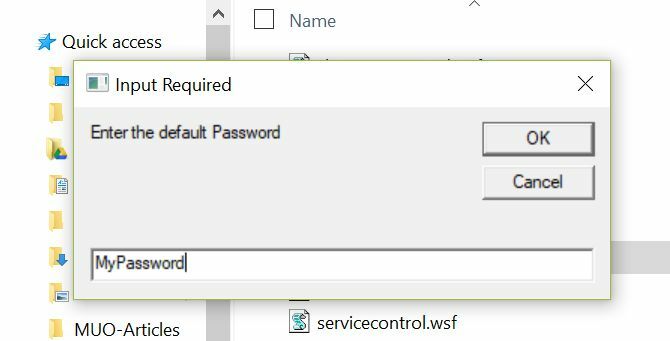
Įvestos vertės bus įtrauktos tiesiai į registro nustatymus, kuriuos nustatėte scenarijuje.
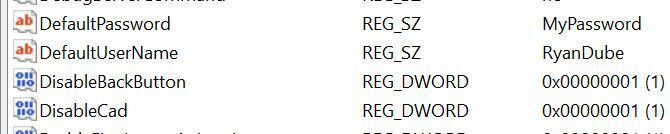
Žaisk aplink scenarijų ir pritaikyk jį pagal savo skonį. Galite redaguoti bet kokius jums patinkančius registro raktus, todėl būkite kūrybingi!
4. Iš naujo nustatykite tinklo ryšį
Tinklo ryšio nustatymas iš naujo naudojant VB scenarijus Kaip parašyti "Windows" scenarijų, kad pakeistumėte tinklo nustatymusDaugelyje biurų ar darbo aplinkoje gali prireikti iš naujo apibrėžti tinklo parametrus, kad galėtumėte prisijungti prie skirtingų tinklų. Atsidūriau tokioje situacijoje pakankamai dažnai ir taip pavargau naršyti po ... Skaityti daugiau tai kažkas, apie ką anksčiau kalbėjome čia, „MakeUseOf“. Kita šios versijos versija yra sumažinta ir daug paprastesnė. Užuot raginęs atsiųsti atskiras tinklo korteles, jis atkuria visus aktyvius ryšius, kurie, tikėkimės, išspręs visas iškilusias tinklo problemas.
Kaip ir kituose scenarijuose, kuriems reikia administratoriaus teisių, turėsite pridėti skyrių pradžioje, kad gautumėte padidintas teises. Nukopijuokite šį kodą iš aukščiau pateikto scenarijaus.
Tada sukurkite WMI objektą ir pateikite užklausą dėl jūsų sistemoje įgalintų tinklo adapterių sąrašo:
strComputer = "." Nustatyti objWMIService = GetObject ("winmgmts: \\" & strComputer & "\ root \ CIMV2") Nustatyti „colItems = objWMIService“. „ExecQuery“ (_ "PASIRINKITE * IŠ„ Win32_NetworkAdapter “, kur„ NetEnabled “=„ Tiesa “)“Galiausiai perjunkite visus įgalintus adapterius ir nustatykite juos iš naujo:
Kiekvienai objItem skiltyje objItem. Išjungti „WScript“. Miega 1000 objItem. Įgalinti. KitasTai atkurs visus jūsų aktyvūs tinklo adapteriai 8 CMD komandos, skirtos „Windows“ belaidžiams tinklams valdytiNorėdami valdyti „Wi-Fi“ tinklą, naudokite komandų eilutę. Čia yra naudingiausios komandos, kaip pašalinti namų tinklą. Skaityti daugiau , kuris dažnai yra greičiausias būdas išspręsti erzinančias tinklo problemas. Laikykite šį scenarijų patogiu ir pirmiausia išbandykite, kai kyla lėtas tinklas ar kyla kitų keistų tinklo problemų.
5. „Ping“ įtaisai ar interneto svetainės
Paskutinį kartą išsaugojau mėgstamą „VB Windows“ scenarijų. Tai aš iš tikrųjų nustatiau kaip suplanuotą užduotį savo namų kompiuteryje ir paleidžiu ją kelis kartus per dieną patikrinkite, ar mano svetainė aktyvi 3 būdai išsiaiškinti, ar jūsų mėgstamiausia svetainė neveikiaYra keletas svetainių, skirtų paprasčiausiai atsakyti į pagrindinį klausimą galiausiai paklausite: „Ar ši svetainė neveikia?“ Mes turime tris iš šių svetainių, ir jos yra visi ... Skaityti daugiau . Turiu scenarijų atsiųsti man el. Paštu, jei svetainė neveikia. Tą patį scenarijų galite naudoti norėdami stebėti svarbius serverius ar kompiuterius tinkle ir siųsti el. Laiškus sau bet kuriuo metu, kai scenarijus negali priversti įrenginio.
Pirmiausia nustatykite norimo pinginti scenarijaus scenarijų, sukurkite apvalkalo objektą ir paleiskite ping komandą.
strTarget = "topsecretwriters.com" Nustatykite WshShell = WScript. "". Kriauklė “) „Ping“ = „WshShell“. Vykdyti („ping -n 1“ ir „strTarget“, 0, tiesa)Norėdami paleisti „Ping“ rezultatus ir atitinkamai atsakyti, naudokite „Select Case“ teiginį. Jei rezultatai grįš kaip nulis, tada jūs žinote, kad svetainė (arba serveris) yra prisijungusi ir nieko nereikia daryti. Jei jis grąžina „1“, tada parodyti nepavyko ir reikia ką nors padaryti. Mano atveju, naudodamas „Windows CDO“ objektą, siunčiu el. Laišką:
Pasirinkite „Case Ping“ atvejį 0 „1 atvejį“ Nustatykite „objMessage = CreateObject“ („CDO.Message“) „objConfig“ = „CreateObject“ („CDO.Configuration“) „objConfig“. Įkelti -1 Nustatyti Flds = objConfig. Laukai su skraidais .Item (" http://schemas.microsoft.com/cdo/configuration/smtpusessl") = Tiesa .Item (" http://schemas.microsoft.com/cdo/configuration/smtpauthenticate")=1 .Item (" http://schemas.microsoft.com/cdo/configuration/sendusername")="[email protected]" .Item (" http://schemas.microsoft.com/cdo/configuration/sendpassword")="xxxxxxxxxxxxxxxxx" .Item (" http://schemas.microsoft.com/cdo/configuration/smtpserver")="smtp.gmail.com" .Item (" http://schemas.microsoft.com/cdo/configuration/sendusing")=2 .Item (" http://schemas.microsoft.com/cdo/configuration/smtpserverport")=465 .Atnaujinti pabaiga su „objMessage Set“ .Configuration = objConfig .Subject = "Jūsų svetainė neprisijungusi" .Nuo = "[email protected]" .To = "[email protected]" .TextBody = "Ei, jūsų svetainė neprisijungusi." .Pasiųsti pabaigą Su. Pabaigos pasirinkimasKai scenarijus bus paleistas ir negali prisegti įrenginį ar svetainę, gausite trumpąją žinutę.
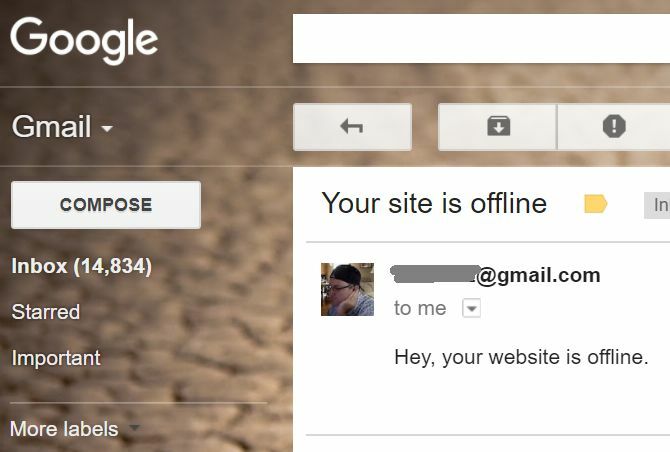
Tai greita, paprasta ir efektyvu!
VB „Windows“ scenarijų naudojimas kompiuteriui valdyti
Tai yra tik keli pavyzdžiai, kaip keletas nuostabių dalykų, kuriuos galite padaryti naudodami VB scenarijus, kad patobulintumėte kompiuterio naudojimą. Yra daugybė kitų dalykų, kuriuos galite padaryti automatinės atsarginės kopijos su VB ir Synctoy Kaip sukurti duomenų atsarginės kopijos įrankį naudojant "SyncToy" ir "VB Script"Pateikėme daugybę atsarginių sprendimų čia, MUO, ir visi šie sprendimai yra puikūs, tačiau jei dirbate aplinkoje, kurioje nerimaujama dėl nemokamų trečiųjų šalių programinės įrangos paketų, ar įmonės ... Skaityti daugiau , automatizuoti telnet komandas Kaip automatizuoti Telnet komandas naudojant VB scenarijųPaketo užduočių ir visai neseniai „Windows“ scenarijų rašymas yra veikla, kuri iš tikrųjų sudaro didžiąją dalį kaip didžioji dauguma tinklo ir sistemos administratorių greičiau atlieka savo darbus ir ką supaprastina ar ... Skaityti daugiau , ar net atidaryti ir valdyti programų langus 3 būdai, kaip atidaryti programas ir „Windows“, maksimaliai pritaikytą naudojant VB scenarijų [Windows]Jei yra vienas dalykas, kurį aš mėgstu daryti, tai parašyk VB scenarijus. Nesvarbu, ar tai „Windows Script“ failas, ar „VBA“ scenarijus programos viduje, scenarijus suteikia galimybę programoms pridėti funkcionalumą ... Skaityti daugiau .
Kokius dalykus automatizuojate savo kompiuteryje naudodami „Windows“ scenarijų? Ar rašote savo naudodamiesi VB, ar naudojate kokį nors kitą įrankį kaip „PowerShell“ „Powershell“ rinkiniai, kurie pagerins jūsų „Windows“ administratoriaus įgūdžius„Powershell“ yra lygios dalys komandinės eilutės įrankis ir scenarijų kalba. Tai suteikia galimybę automatizuoti kompiuterį tomis pačiomis komandomis, kurias naudojate jam administruoti. Skaityti daugiau ?
Ryanas turi elektros inžinerijos bakalauro laipsnį. Jis 13 metų dirbo automatikos inžinerijoje, 5 metus IT srityje, o dabar yra programų inžinierius. Buvęs „MakeUseOf“ generalinis redaktorius, jis kalbėjo nacionalinėse duomenų vizualizacijos konferencijose ir buvo rodomas per nacionalinę televiziją ir radiją.


